Word单词换行断开怎么处理
时间:2025-08-28 22:17:41 276浏览 收藏
还在为Word英文文档中单词被莫名断开而烦恼吗?本文为你提供一站式解决方案!首先,关闭Word的自动断字功能,告别单词被随意分割的困扰。具体操作:点击“布局”选项卡,选择“断字”并设置为“无”。其次,学习手动调整断字技巧,例如使用“可选断字符”精准控制断字位置。此外,调整段落对齐方式、增加页边距、检查空格、使用“不间断空格”以及更新Word版本,也能有效避免断字问题。更进一步,本文还分享了避免断字的最佳实践,如避免过长单词、统一使用样式等,助你提升Word英文文档的整体排版质量和阅读体验。立即掌握这些技巧,让你的文档更加专业美观!
要解决Word处理英文文档时单词被断开的问题,首先应关闭自动断字功能,点击“布局”选项卡,选择“断字”下拉菜单中的“无”。1. 手动插入“可选断字符”以控制特定位置的断字;2. 将段落对齐方式改为“左对齐”或“分散对齐”;3. 适当增加页边距以减少断字;4. 确保单词间只有一个空格,避免误判;5. 使用“不间断空格”保持特定词组不被拆分;6. 更新Word版本以修复可能的Bug。此外,输入时避免过长单词、统一使用样式、调整字体和行距等方式也有助于优化排版并提升阅读体验。
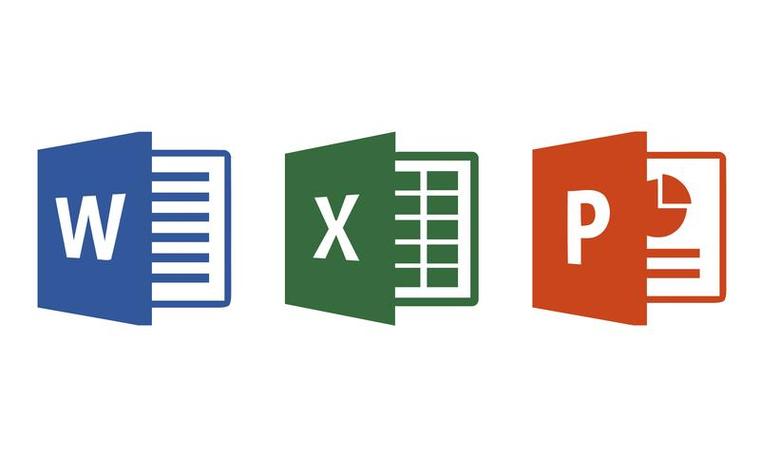
有时候,Word处理英文文档,单词被莫名其妙地断开了,影响美观不说,阅读体验也大打折扣。解决这个问题,其实没那么复杂。

首先,最直接的方法就是调整Word的断字设置。
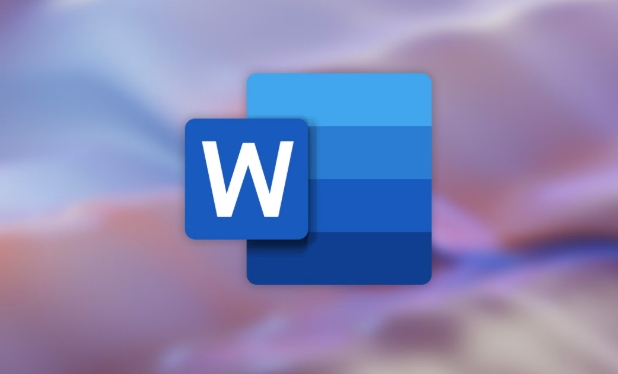
解决方案
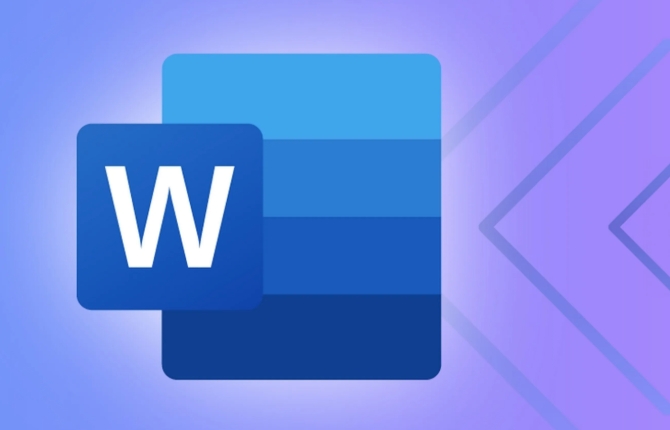
关闭自动断字: 打开Word文档,点击“布局”选项卡,找到“断字”下拉菜单,选择“无”。这样可以彻底关闭自动断字功能,所有单词都不会被分割到下一行。
手动调整断字: 如果你希望保留部分断字,但需要修改某些单词的断字位置,可以手动插入“可选断字符”。在需要断字的位置按下
Ctrl + -(减号) 即可。Word只会在该位置需要断字时才进行分割。调整段落对齐方式: 有时候,单词断开是因为Word为了实现两端对齐而强制断字。尝试将段落对齐方式改为“左对齐”或“分散对齐”,看看是否能解决问题。
调整文档的页边距: 适当增加页边距,可以给单词留出更多的空间,减少断字的可能性。
检查单词间的空格: 有时候,多个空格会被Word误认为是一个单词,导致断字错误。仔细检查单词间的空格,确保只有一个空格。
使用不间断空格: 如果某些单词或短语需要始终保持在同一行,可以使用不间断空格。按下
Ctrl + Shift + Space即可插入不间断空格。例如,"Word 文档" 如果你不想让"Word"和"文档"分开,就可以在它们之间插入不间断空格。更新Word版本: 软件Bug也可能导致断字错误。确保你的Word是最新版本,或者尝试修复Word安装。
如何避免Word英文单词断字问题?
避免单词断字,最佳实践是事先进行预防。比如,在输入英文内容时,尽量避免一行中出现过长的单词。或者,在排版前,先关闭自动断字功能,再进行整体调整。
为什么关闭自动断字后,部分单词仍然被分割?
这可能是因为文档中存在手动插入的“可选断字符”或者“不间断空格”使用不当。检查这些特殊字符,并进行必要的调整。另外,也可能是因为某些单词本身就带有连字符,例如“well-being”。
除了调整断字设置,还有其他方法优化英文文档的排版吗?
当然。可以考虑调整字体大小和行距,使文档更易于阅读。另外,合理使用标题、段落和列表等元素,可以使文档结构更清晰。还可以使用Word的样式功能,统一文档的格式,提高排版效率。比如,设置好标题样式,只需要点击一下就可以快速应用到其他标题,避免手动调整带来的不一致。
以上就是《Word单词换行断开怎么处理》的详细内容,更多关于Word,排版,英文单词,断字,自动断字的资料请关注golang学习网公众号!
-
501 收藏
-
501 收藏
-
501 收藏
-
501 收藏
-
501 收藏
-
414 收藏
-
219 收藏
-
111 收藏
-
130 收藏
-
491 收藏
-
320 收藏
-
403 收藏
-
461 收藏
-
265 收藏
-
210 收藏
-
182 收藏
-
465 收藏
-

- 前端进阶之JavaScript设计模式
- 设计模式是开发人员在软件开发过程中面临一般问题时的解决方案,代表了最佳的实践。本课程的主打内容包括JS常见设计模式以及具体应用场景,打造一站式知识长龙服务,适合有JS基础的同学学习。
- 立即学习 543次学习
-

- GO语言核心编程课程
- 本课程采用真实案例,全面具体可落地,从理论到实践,一步一步将GO核心编程技术、编程思想、底层实现融会贯通,使学习者贴近时代脉搏,做IT互联网时代的弄潮儿。
- 立即学习 516次学习
-

- 简单聊聊mysql8与网络通信
- 如有问题加微信:Le-studyg;在课程中,我们将首先介绍MySQL8的新特性,包括性能优化、安全增强、新数据类型等,帮助学生快速熟悉MySQL8的最新功能。接着,我们将深入解析MySQL的网络通信机制,包括协议、连接管理、数据传输等,让
- 立即学习 500次学习
-

- JavaScript正则表达式基础与实战
- 在任何一门编程语言中,正则表达式,都是一项重要的知识,它提供了高效的字符串匹配与捕获机制,可以极大的简化程序设计。
- 立即学习 487次学习
-

- 从零制作响应式网站—Grid布局
- 本系列教程将展示从零制作一个假想的网络科技公司官网,分为导航,轮播,关于我们,成功案例,服务流程,团队介绍,数据部分,公司动态,底部信息等内容区块。网站整体采用CSSGrid布局,支持响应式,有流畅过渡和展现动画。
- 立即学习 485次学习
